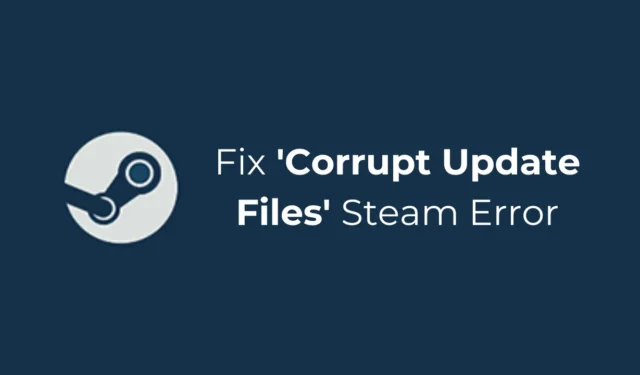
Геймеры по всему миру, возможно, очень хорошо знакомы со Steam. Это служба цифрового распространения видеоигр, принадлежащая Valve, которая была запущена в 2003 году. Платформа приобрела популярность вскоре после запуска и стала очень популярным способом играть в онлайн-игры с друзьями.
Однако, как и у любого другого веб-сервиса, у Steam есть несколько проблем. Иногда геймеры сталкиваются с ошибками при загрузке или обновлении своих игр Steam, например «Поврежденные файлы обновления».
«Поврежденные файлы обновления» — очень популярная ошибка Steam, которая в основном появляется при обновлении или установке игр. Если вы только что столкнулись с той же ошибкой, это означает, что приложение Steam не может обновить игру или загруженный файл обновления поврежден.
Почему в Steam появляются «поврежденные файлы обновлений»?
«Поврежденные файлы обновлений» могут появиться в Steam по разным причинам. Возможно, возникла проблема с установкой клиента Steam, установочными файлами игры, поврежденным кешем игры или другими проблемами.
По всем причинам наиболее важными из них являются внезапное отключение электроэнергии, сбой жесткого диска и повреждение файлов игры.
Как исправить ошибку поврежденных файлов обновления Steam? (4 простых шага)
Если вы внимательно прочитаете ошибку, вы увидите, что проблема связана с файлами обновления.
Возможно, внезапное отключение электроэнергии повредило уже загруженные файлы обновлений, или антивирус/брандмауэр заблокировал загрузку. Какой бы ни была проблема, следуйте этим методам, чтобы ее решить.
1. Удалите игру
Самый первый шаг для устранения ошибки «Поврежденные файлы обновления» в Steam — удалить игру, которая выдает сообщение об ошибке.
Вы должны удалить каждую игру, в которой отображается ошибка «Поврежденные файлы обновления». Чтобы удалить игры Steam, выполните следующие действия.
1. Запустите настольный клиент Steam и переключитесь на вкладку «Библиотека» .

2. В библиотеке Steam найдите игру, которую хотите удалить.
3. Щелкните правой кнопкой мыши по игре и выберите «Управление» .

4. В расширенном меню выберите Удалить .

5. В ответ на запрос подтверждения удаления нажмите Удалить .

Вот и все! После удаления игры следуйте следующим методам.
2. Очистите кэш загрузок Steam.
После удаления игры Steam, которая показывала ошибку, пришло время очистить кеш загрузок. Вот простые шаги по очистке кеша загрузок Steam.
1. Откройте настольный клиент Steam.
2. Затем нажмите «Просмотр» в верхнем левом углу.
3. В появившемся меню выберите «Настройки» > «Загрузки» .

4. Перейдите в нижнюю часть экрана и нажмите «Очистить кэш загрузок» .

Вот и все! Это очистит кэш загрузок Steam.
3. Измените регион загрузки.
Это очень важный шаг, который вы не должны пропустить. Чтобы исправить ошибку «Поврежденные файлы обновления» в Steam, вам следует изменить регион загрузки. Вот как это сделать.
1. Запустите клиент Steam Desktop на своем ПК и перейдите в Steam > Настройки .

2. В настройках Steam перейдите на вкладку «Загрузки» .

3. Затем нажмите раскрывающийся список «Регион загрузки» и выберите местоположение ближе к вашему региону. Сделав это, нажмите «ОК», чтобы применить изменения.

4. Клиент Steam запросит перезагрузку. Перезапустите клиент Steam.
После смены региона загрузки вам необходимо заново скачать игру. Итак, убедитесь, что на вашем компьютере нет следов старых игровых файлов.
Перейдите в папку, где вы установили игру, показывающую ошибку, и удалите папку.
4. Проверьте целостность игровых файлов.
Следующий шаг — проверка целостности файлов игры.
1. Запустите настольный клиент Steam и переключитесь на вкладку «Библиотека» .

2. Щелкните правой кнопкой мыши только что установленную игру и выберите «Свойства» .

3. В разделе «Свойства» перейдите на вкладку «Локальные файлы» .

4. На экране «Локальные файлы» нажмите «Проверить целостность файлов игры» .

Вот и все! Это проверит целостность файлов игры, установленных в Steam. Попробуйте запустить игру еще раз; на этот раз вы не получите ошибку «Поврежденные файлы обновления».
Что делать, если вы по-прежнему получаете сообщение об ошибке Steam «Поврежденные файлы обновления»?
Хотя мы уверены, что описанные выше шаги исправят ошибку «Поврежденные файлы обновления» в Steam, если вы все еще получаете их, возможно, есть проблемы с оборудованием или поврежден клиент Steam. Вот несколько вещей, которые вы можете сделать, чтобы решить эту проблему.
1. Восстановите библиотеку игр Steam.
Вы можете попробовать восстановить папку библиотеки Steam и посмотреть, поможет ли это. Вот как вы можете восстановить библиотеку игр Steam.
1. Запустите настольный клиент Steam на своем ПК и перейдите в Steam > Настройки .

2. В настройках Steam перейдите в раздел «Загрузки» .

3. Затем выберите « Папки библиотеки Steam» в разделе «Библиотеки контента».

4. В диспетчере хранилища щелкните три точки в правом верхнем углу и выберите « Восстановить папку» .

Вот и все! Это восстановит библиотеку игр Steam. После этого попробуйте установить или обновить игру и проверьте, появляется ли ошибка по-прежнему.
2. Перенесите игру на другой диск.
Неисправность жесткого диска/SSD является еще одной причиной сообщения об ошибке «Поврежденные файлы обновления». Вы можете решить эту проблему, подключив к компьютеру другой диск и переместив существующую игру Steam.
Действия по перемещению игры Steam на другой диск сложны, но мы поделились подробным руководством. Итак, обязательно следуйте нашему руководству « Как переместить игру Steam на другой диск» и переместите игру, в которой отображается сообщение об ошибке.
3. Переустановите клиент Steam для ПК.
Если вам не удалось устранить «поврежденный файл обновления» Steam, единственный оставшийся вариант — переустановить клиент Steam.
Чтобы переустановить клиент Steam, перейдите в панель управления и удалите его. После удаления загрузите и снова установите Steam с этой веб-страницы .
В этом руководстве объясняется, как исправить сообщение об ошибке Steam «Поврежденные файлы обновления». Если вам нужна дополнительная помощь в устранении этой ошибки, сообщите нам об этом в комментариях ниже. Кроме того, если эта статья помогла вам исправить ошибку, поделитесь ею с другими.




Добавить комментарий